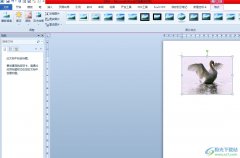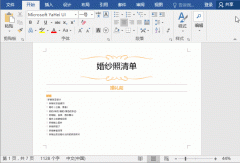wps是很多小伙伴都在使用的一款文档编辑软件,在这款软件中我们可以对各种格式的文档进行编辑,例如文字文档、表格文档、演示文稿或是PDF文档等。有的小伙伴在使用WPS对文字文档进行编辑时可能会遇到文档中的图片无法居中的问题,这时我们只需要将文档中图片环绕方式改为紧密型或是穿越型,接着打开对齐工具,然后在下拉列表中点击选择水平对齐选项即可。有的小伙伴可能不清楚具体的操作方法,接下来小编就来和大家分享一下WPS Word图片不能居中的解决方法。
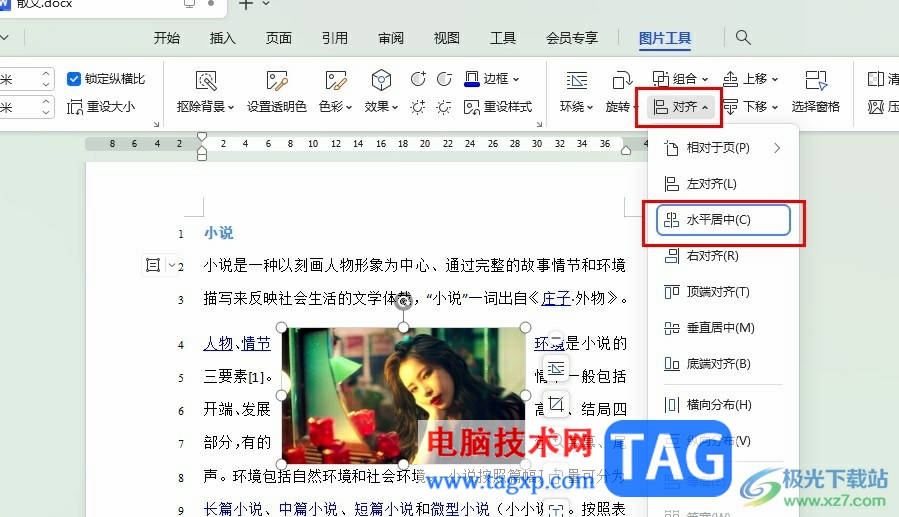
方法步骤
1、第一步,我们先右键单击一个文字文档,然后在菜单列表中点击打开方式选项,再在子菜单列表中选择WPS office选项

2、第二步,进入文档页面之后,我们先打开插入工具,然后在其子工具栏中打开图片工具,再在下拉列表中点击“本地图片”选项
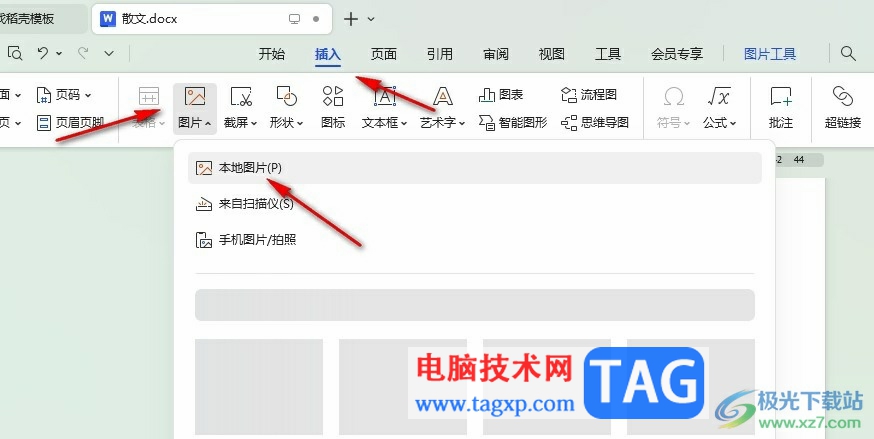
3、第三步,我们在文件夹页面中上传准备好的图片,然后在图片工具的子工具栏中打开环绕工具,接着在下了列表中选择“紧密型环绕”或是“穿越型环绕”选项
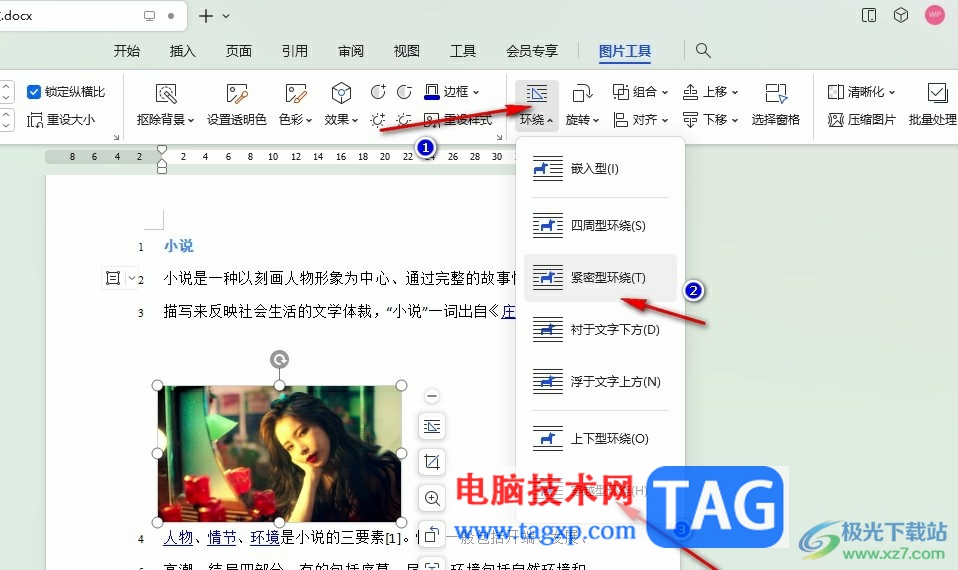
4、第四步,设置好环绕方式之后,我们在图片工具的子工具栏中再打开对齐工具
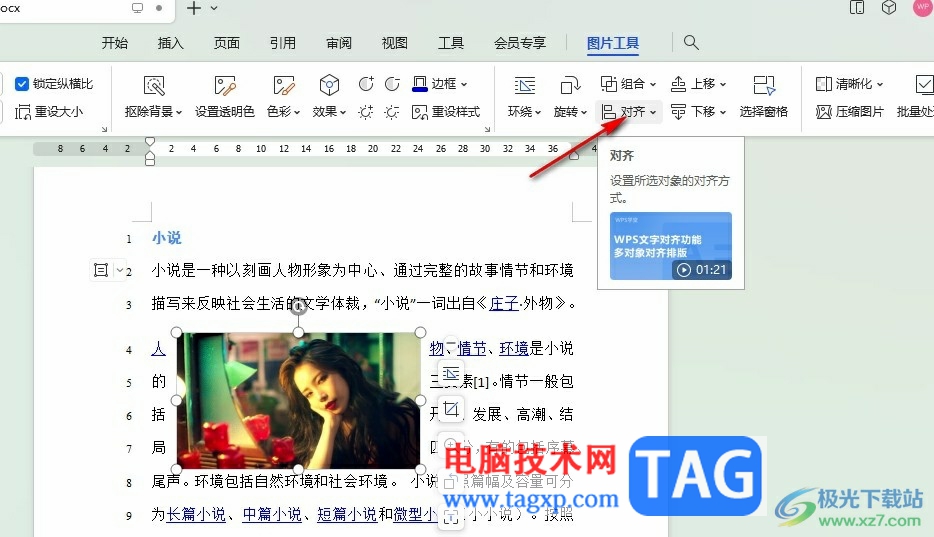
5、第五步,打开对齐工具之后,我们在下拉列表中点击选择水平居中选项即可
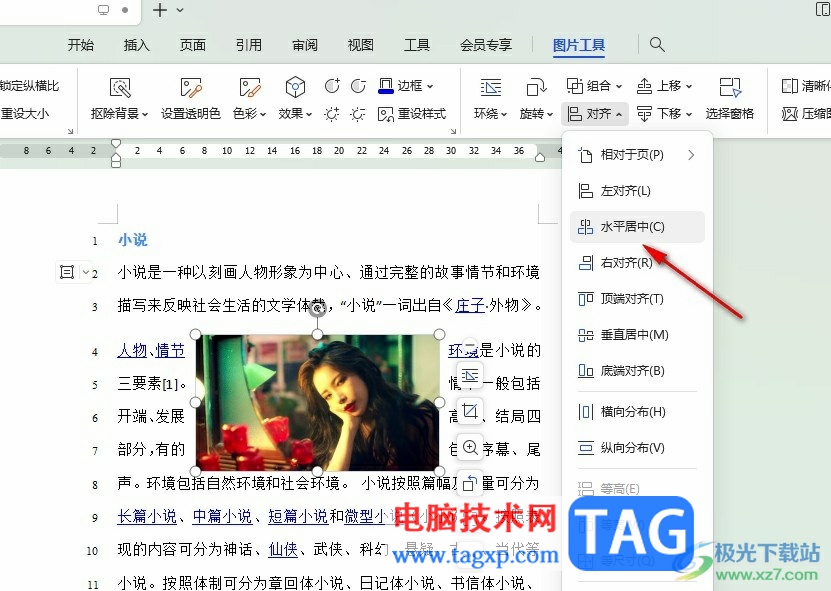
以上就是小编整理总结出的关于WPS Word图片不能居中的解决方法,我们在WPS中选中图片,然后在图片工具的子工具栏中打开对齐工具,接着在下拉列表中点击选择水平对齐选项即可,感兴趣的小伙伴快去试试吧。